随着互联网和电脑的广泛使用,密码管理变得越来越重要。为了保护个人隐私和信息安全,及时修改电脑密码是必要的安全措施。本文将详细介绍如何通过操作步骤修改电脑密码,帮助用户更好地保护个人账户安全。本文的操作步骤简单易懂,适合不同技术水平的读者参考。

一、准备工作:确保密码修改的前提条件
在开始修改电脑密码之前,有一些准备工作是非常必要的。首先,确保自己能正常登录电脑系统。这是修改密码的前提条件。如果当前密码已经遗忘或者被锁定,可能需要通过其他方法进行密码恢复或重设。
其次,了解自己的操作系统版本。不同的操作系统(如Windows、macOS)在修改密码时有不同的操作流程,因此需要根据具体操作系统的要求进行相关操作。如果不清楚操作系统的版本,可以通过“系统设置”或“关于本机”来确认。
最后,考虑是否启用了账户锁定功能。如果账户在一定时间内尝试多次输入错误密码后被锁定,可能需要等候一定时间或通过其他方式进行解锁后,才能修改密码。
二、Windows操作系统中修改密码
在Windows操作系统中,修改密码的方法较为简单。首先,点击屏幕左下角的“开始”按钮,选择“设置”选项。在“设置”界面中,找到“账户”选项并点击进入。接下来,在左侧菜单中选择“登录选项”。在登录选项界面中,找到“密码”部分,点击“更改密码”。
接下来,系统会要求输入当前密码。输入正确后,系统将提示你设置新密码。在此步骤中,确保新密码足够复杂,避免使用简单密码(如“123456”或“password”)。建议密码包含字母、数字以及特殊字符,以增强安全性。
完成新密码设置后,点击“下一步”,系统会提示密码已成功更改。此时,你可以选择退出设置并重新登录,验证新密码是否生效。
三、macOS操作系统中修改密码
对于使用macOS操作系统的用户,修改密码的步骤稍有不同。首先,点击屏幕左上角的“苹果”图标,选择“系统偏好设置”。在系统偏好设置中,找到并点击“用户与群组”。
在“用户与群组”界面中,点击左下角的锁形图标进行解锁,然后输入当前的管理员密码。接下来,选择需要更改密码的用户账户,并点击“更改密码”按钮。
系统会提示你输入当前密码,并要求输入新密码。为了确保安全性,同样建议设置复杂且独特的密码。输入新密码后,点击“更改密码”完成操作。
四、使用密码重置盘或恢复模式修改密码
如果遇到忘记密码的情况,Windows和macOS系统都提供了密码重置或恢复功能。Windows用户可以通过创建密码重置盘来解决这一问题。如果忘记了密码且没有重置盘,可以使用Windows安装光盘或USB启动盘,通过恢复模式进入“命令提示符”界面,执行相应的命令来重置密码。
macOS用户在密码输入错误时,系统会提示“密码错误”,此时可以点击“重置密码”按钮,使用Apple ID或者恢复密钥来进行密码重置。如果这些方法无法解决问题,还可以通过macOS的“恢复模式”来进行重置。
无论使用哪种方式重置密码,都需要确保自己能够证明身份,避免不必要的安全风险。因此,进行密码重置时,务必遵循系统的相关安全提示。
五、总结:
本文详细介绍了电脑修改密码的操作步骤,包括在Windows和macOS操作系统中的具体方法,以及如何通过密码重置盘或恢复模式进行密码重置。通过掌握这些操作步骤,用户可以轻松地保护个人信息安全,避免因密码泄露而带来的风险。
修改密码是保障电脑安全的重要手段之一,定期更换密码并确保密码的复杂性能够有效提升安全防护。通过正确的操作流程,用户可以更好地管理和保护自己的账户。
本文由发布,如无特别说明文章均为原创,请勿采集、转载、复制。
转载请注明来自德立,本文标题:《电脑修改密码的操作步骤》



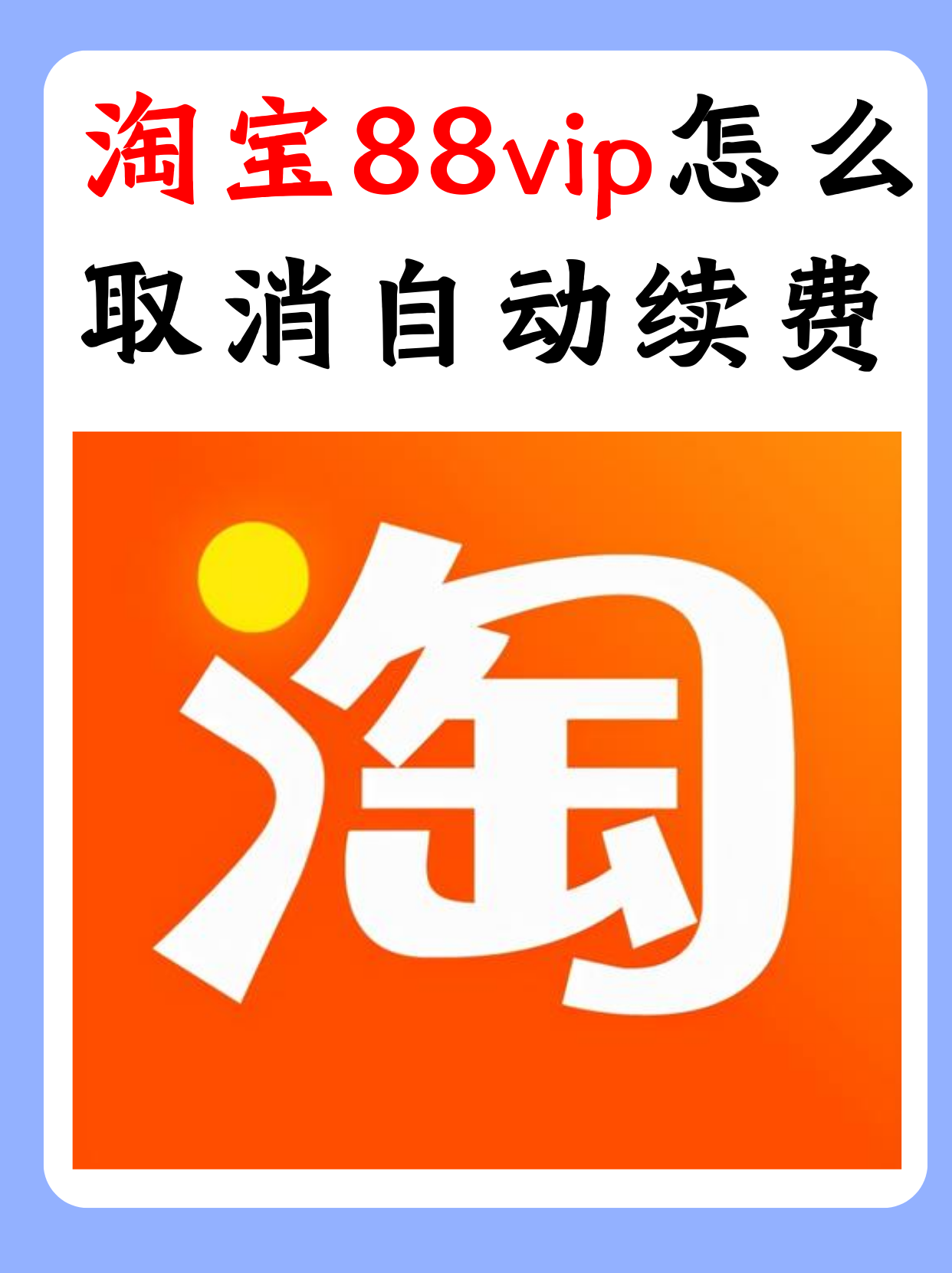

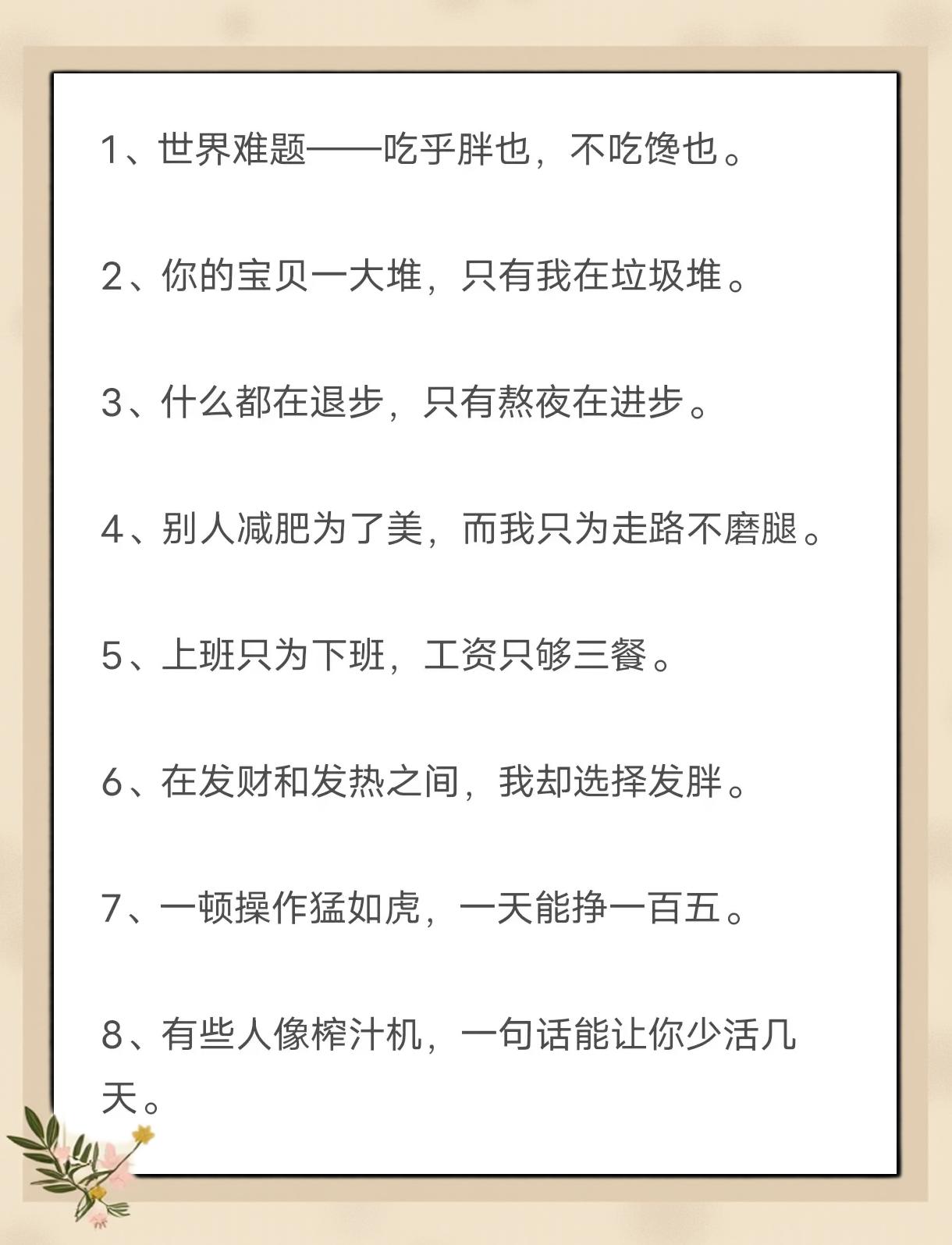



 京公网安备11000000000001号
京公网安备11000000000001号 京ICP备11000001号
京ICP备11000001号
还没有评论,来说两句吧...